Если вам нужно поработать над жестким диском вашего ПК или защитить свои файлы, вы, вероятно, увидите несколько терминов. Если вы ранее не пользовались инструментами для работы с жесткими дисками, их сложно различить.
Давайте рассмотрим три наиболее популярных операции с жесткими дисками: создание разделов, клонирование и резервное копирование. Мы определим и объясним каждый из них, а затем обсудим, какой из них лучше всего подходит для каких ситуаций.
Раздел диска
Мы начнем с самой сложной из трех операций, хотя ее нетрудно понять. Разбиение диска позволяет вам разделить его на несколько (виртуальных) частей, чтобы вы могли использовать разные разделы вашего жесткого диска для различных целей. Знаете ли вы это или нет, на жестком диске вашего компьютера теперь есть хотя бы один раздел.
Когда вы покупаете новый жесткий диск, ваш компьютер видит его только как нераспределенное пространство. Допустим, вы устанавливаете Windows на новый диск. Во время процесса вы увидите такой экран:
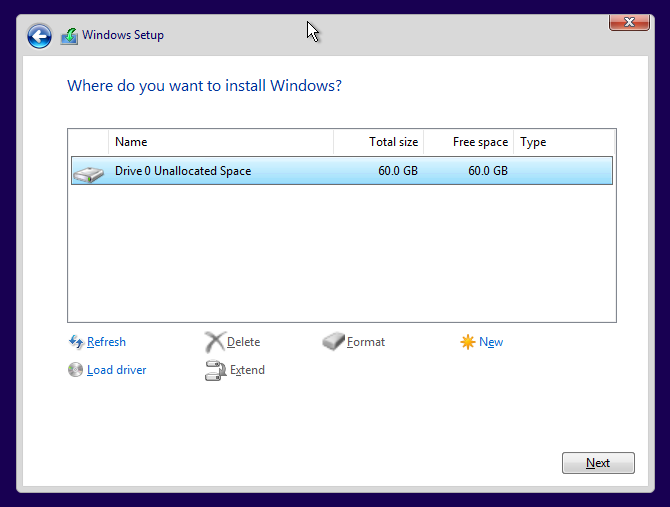
После выполнения этого шага Windows создает пригодный для использования раздел на диске. После загрузки в Windows вы обычно видите этот раздел как C: привод. Для обычного пользователя один раздел — это все, что вам действительно нужно. В этой настройке ваша операционная система (ОС), личные файлы, установленные программы и т. Д. Находятся в одном разделе.
Однако, если вы добавите раздел, вы можете отделить часть дискового пространства для другой цели. Например, вы можете создать новый раздел и установить Linux для двойной загрузки. Или вы можете поместить свои файлы в отдельный раздел, чтобы переустановить Windows легко. Когда вы добавляете раздел, Windows показывает его как отдельное устройство в Этот ПК, но на самом деле это не новый физический диск.
Мы рассмотрели все, что вам нужно знать о разделах жесткого диска в Windows 10
, а также лучшие сторонние инструменты для борьбы с ними
,
клон
Клонирование диска позволяет скопировать все содержимое жесткого диска в файл образа
затем поместите этот файл изображения на другой компьютер. Это не простая операция копирования и вставки; клонирование берет все с хоста при создании файла образа. Это включает в себя скрытые файлы, которые вы пропустили бы, если бы вы переместили все вручную.
Как правило, вы используете специальную программу для клонирования диска, поскольку операционные системы не включают эту функцию. Он создает собственный файл образа, который содержит все на вашем исходном жестком диске. Вы можете перенести это на другой компьютер или просто сохранить как резервную копию. Если вы переходите с крошечного диска на новый, клонирование делает этот процесс намного более плавным.
В деловых ситуациях клонирование является довольно распространенным явлением, поскольку оно позволяет ИТ-специалистам развертывать стандартный образ на новых компьютерах или переносить пользователя с одного компьютера на другой, не проходя каждый раз процесс установки.
Ранее мы уже освещали процесс клонирования с использованием свободного программного обеспечения.
,
Резервное копирование
«Резервное копирование» может иметь различные определения в зависимости от того, кто это говорит, поэтому стоит указать базовое определение
, Резервное копирование это просто Настройка программы для автоматического копирования важных файлов с вашего компьютера в другие места, чтобы сохранить их в безопасности. Функция истории файлов Windows
это позволяет вам восстанавливать файлы, используя другой диск, программное обеспечение для резервного копирования в облако, такое как Backblaze
и перемещение ваших файлов в облачное хранилище — все считается резервными копиями.
Хотя любое резервное копирование лучше, чем ничего, несколько рекомендаций по обеспечению качества ваших резервных копий
,
Общее правило называется 3-2-1:
- 3 копии ваших данных,
- На 2 разных типах хранения,
- С 1 из них вне офиса.
Например, если вы использовали бесплатный инструмент резервного копирования
чтобы копировать файлы на внешний жесткий диск, а также создавать резервные копии в облаке с помощью Backblaze, вы соответствуете требованиям. Наличие резервной копии на внешнем жестком диске означает, что у вас есть копия всего, что находится за пределами основного диска, когда он выходит из строя. А благодаря резервному копированию вне офиса вы защищены в случае кражи или стихийного бедствия.
Резервное копирование действительно важно, но не все это делают. Вы можете потерять сотни часов работы и драгоценные воспоминания в одно мгновение, если вы не сделали резервную копию
,
Плюсы и минусы каждого метода
Теперь, когда мы рассмотрели эти три различных процесса, давайте посмотрим, каковы их сильные и слабые стороны.
Разметка
Разделение на самом деле не метод резервного копирования как таковой, а инструмент для определенных целей. Хотя это было гораздо чаще, несколько лет назад, разметка сейчас не так популярна из-за падения цен на жесткие диски и лучшего управления файлами в Windows.
Разбиение может проявиться несколькими способами, особенно если вы используете ноутбук и не можете добавить дополнительные жесткие диски:
- Если вы очень организованы
Вы можете сохранить различные разделы для разных типов файлов.
- Вы можете отделить вашу операционную систему от файлов, упрощая переустановку Windows и защищая ваши файлы от заражения.
- Вы можете точно настроить каждый раздел, например, зашифровав некоторые из них, но не другие.
- Это позволяет вам установить Linux или другую операционную систему на ваш существующий жесткий диск.
Тем не менее, разбиение не все хорошие новости:
- Для новых пользователей это немного сложно и может привести к случайной перезаписи данных.
- Управление несколькими разделами означает, что вам нужно отслеживать больше.
- Это дает ложное чувство безопасности, потому что все эти разделы находятся на одном диске. Если ваш жесткий диск выходит из строя, все разделы отключаются вместе с ним.
На самом деле, если у вас нет конкретной причины для разделения, вы не должны. Папки и библиотеки обеспечивают большую организацию файлов для большинства людей, и VirtualBox является более удобным вариантом для использования другой ОС
, Самое главное, для этого обсуждения, разбиение не является правильным решением для резервного копирования.
клонирование
Клонирование диска, однако, более полезно. Его плюсы включают в себя:
- Вы можете использовать образ клона, чтобы восстановить компьютер до точного состояния.
- Точную конфигурацию легко воссоздать на другом компьютере.
,
- Служит полной резервной копией на случай катастрофы
,
Основным недостатком клонирования в качестве метода резервного копирования является его медленная скорость. Поскольку клонирование делает снимок всей системы, вы не хотите запускать его каждую ночь. Плюс, изображение занимает много места. И если вы перенесете образ на другой компьютер, он может столкнуться с драйвером или другими проблемами стабильности
,
Резервное копирование
Помимо затрат и времени на его настройку, вы не найдете никаких недостатков в резервном копировании. И эти минусы компенсируются в тот момент, когда ваш компьютер умирает, и вы вздыхаете с облегчением, потому что у вас есть резервная копия. Альтернатива — потерять много времени и незаменимых файлов, а не весело.
У меня были проблемы с моим компьютером. После того, как я сделал все возможное, чтобы спасти свою систему, я был вынужден переустановить свою ОС без резервного копирования. Мой роман не был сохранен и был потерян. Я хочу переписать это? У меня нет сердца, чтобы переписать это. #quesirrah #cestlavie #gallicshrug
— Кейлин Ирвин (@ Kijake64) 10 декабря 2017 г.
После настройки вам даже не нужно открывать программное обеспечение для резервного копирования, кроме как для проверки его правильной работы. Хорошая резервная копия установлена и забыта.
Что вы должны использовать?
Как вы можете сказать, среди этих трех нет «лучшего» метода, потому что все они выполняют разные функции. В общем, для большинства людей:
- использование разметка диска если вам нужен точный контроль над управлением файлами или двойная загрузка другой ОС.
- клон образ системы, если вы хотите перенести идеальную копию вашей системы в другую. Делайте один раз, чтобы у вас была полная резервная копия.
- Найти резервное копирование решение, которое работает для вас и реализовать его как можно скорее, чтобы вы никогда не потеряли файл.
Короче говоря: регулярно создавайте резервные копии данных, время от времени клонируйте и делайте разделы, когда это необходимо. Вот и все, что нужно сделать!
Чтобы узнать больше о дисках, узнайте, как сэкономить место на диске в Windows 10
,
Вы каждый разделил диск? Какая польза от клонирования? Поделитесь своими решениями с нами в комментариях.





